So übertragen Sie Fotos vom Nexus 5x auf den PC
Veröffentlicht: 2023-02-08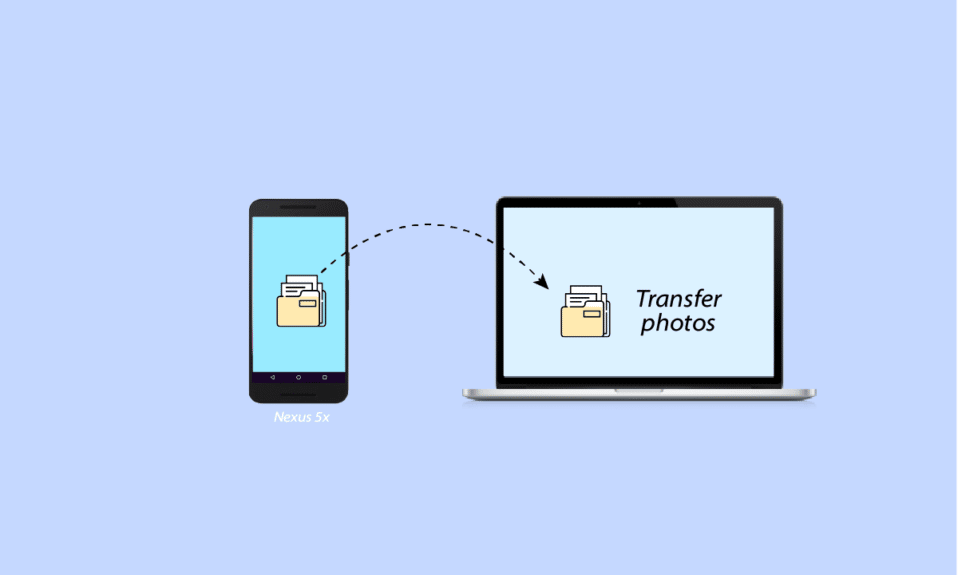
Wenn es darum geht, Ihre Lieblingsfotos oder wichtige Daten von Ihrem Handy auf Ihren PC oder umgekehrt zu übertragen, gibt es dafür viele Methoden. Manchmal müssen Sie Ihre Daten oder Fotos von Ihrem Mobiltelefon auf Ihren PC übertragen, um Speicherplatz auf Ihrem Mobiltelefon freizugeben, da Mobiltelefone über eine begrenzte Speicherkapazität verfügen. Um also Ihren Speicherplatz auf Ihrem Handy freizugeben, neigen Sie dazu, Ihre Dateien auf Ihren Laptop oder PC zu übertragen. Und das Übertragen Ihrer Dateien auf Ihren PC oder Laptop stellt auch sicher, dass Ihre Dateien sicher aufbewahrt werden, da Mobiltelefone normalerweise formatiert werden oder Sie Ihre Daten auf irgendeine Weise verlieren könnten, daher scheint das Übertragen Ihrer Dateien auf Ihren PC nicht schlecht zu sein Idee überhaupt. Und wenn Sie ein Nexus 5x-Telefon verwenden, hilft Ihnen dieses Tutorial beim Verbinden des Nexus 5x mit dem PC, beim Übertragen von Fotos vom Nexus 5x auf den PC und mehr. Aber zuerst lernen wir, wie Sie Ihr Nexus 5x mit einem PC verbinden.
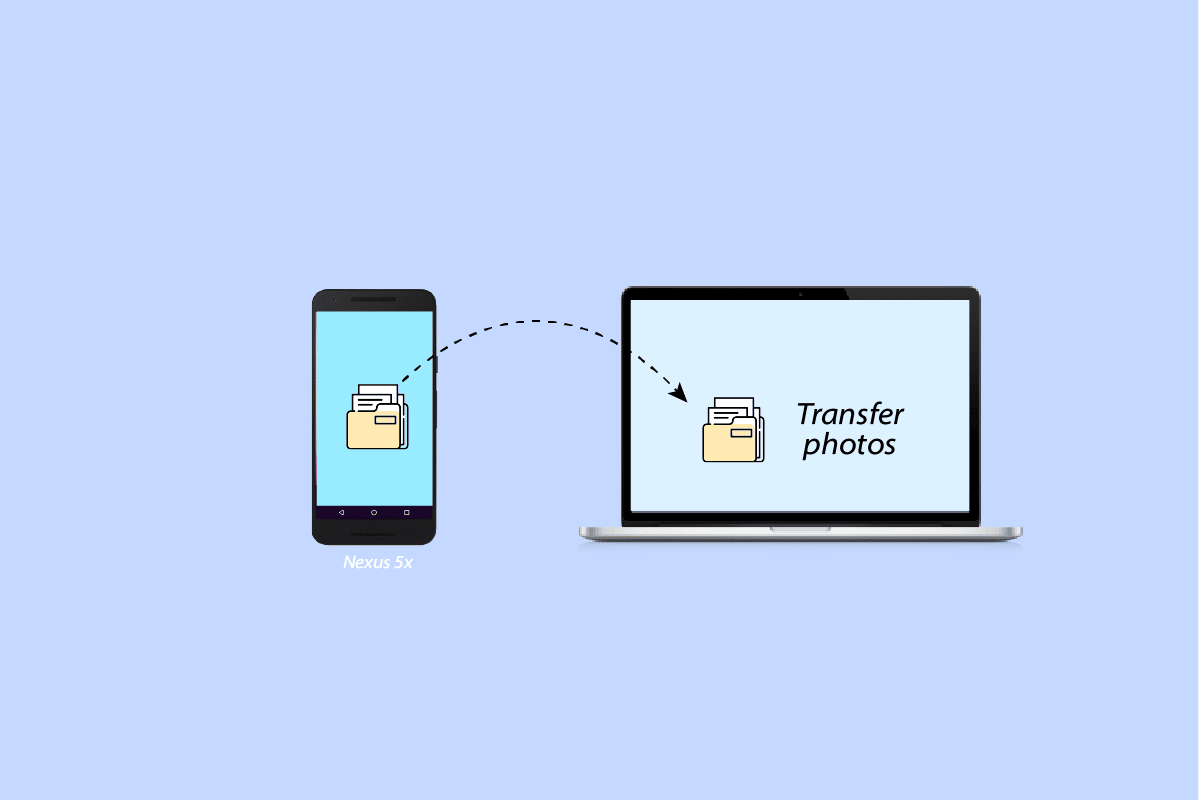
Inhalt
- So übertragen Sie Fotos vom Nexus 5x auf den PC
- So verbinden Sie das Nexus 5x mit dem PC
- So übertragen Sie Dateien vom Nexus 5x auf den PC
So übertragen Sie Fotos vom Nexus 5x auf den PC
Vielleicht möchten Sie die wertvollen Momente, die Sie aufgenommen haben, sicher aufbewahren, und das Speichern einer Kopie dieser Momente auf Ihrem PC scheint überhaupt keine schlechte Idee zu sein. Um also Ihre Fotos von Ihrem Nexus 5x auf einen PC zu übertragen, folgen Sie einfach diesen einfachen Schritten:
Verbinden Sie zuerst Ihr Nexus 5x über ein USB-Kabel mit Ihrem PC, dazu werden die oben genannten Schritte ausgeführt.
1. Öffnen Sie Nexus 5x im Datei-Explorer auf Ihrem PC .
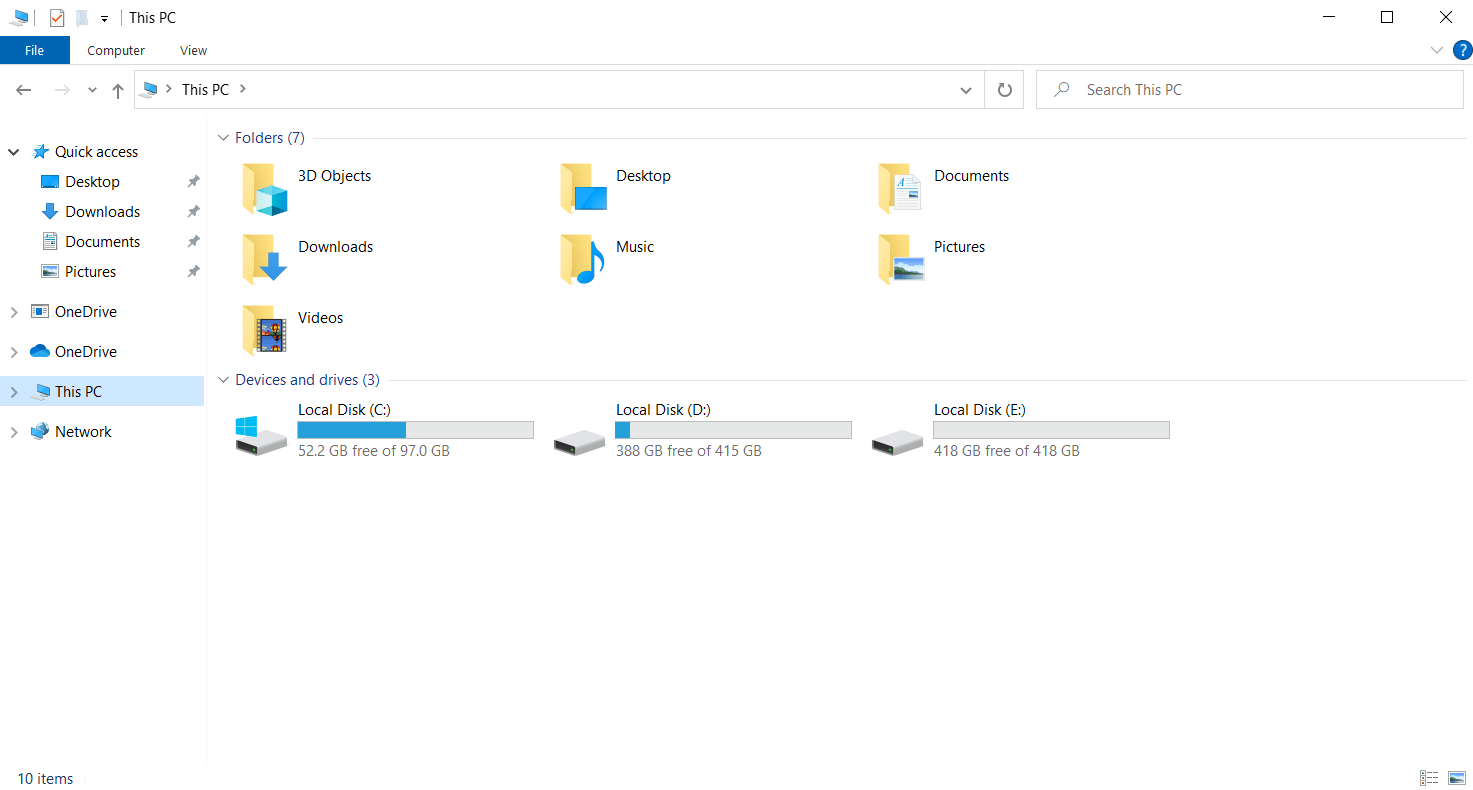
2. Öffnen Sie dann den internen Speicher.
3. Öffnen Sie nun den DCIM- Ordner.
4. Öffnen Sie jetzt den Kameraordner .
5. Wählen Sie die Fotos aus, die Sie übertragen und kopieren möchten.
6. Gehen Sie zu dem Ordner, in dem Sie die Fotos aufbewahren möchten, und fügen Sie sie ein.
Los geht's! Sie haben gelernt, wie Sie Fotos von Ihrem Nexus 5x auf den PC übertragen. Befolgen Sie einfach diese sechs einfachen Schritte und Sie können Ihre wertvollen Bilder übertragen und auf Ihrem PC speichern.
Lesen Sie auch: Beheben Sie, dass die Android-USB-Dateiübertragung in Windows 10 nicht funktioniert
So verbinden Sie das Nexus 5x mit dem PC
Um Ihr Nexus 5x mit Ihrem PC zu verbinden, benötigen Sie ein USB-Kabel , das mit Ihrem Nexus 5x geliefert wird. Führen Sie die folgenden Schritte aus, um mit der Übertragung Ihrer Dateien zu und von Ihrem PC zu beginnen:
Option I: Über USB-Kabel
1. Schließen Sie ein Ende des Kabels an Ihren PC und das andere Ende an Ihr Nexus 5x an.
Hinweis: Wenn Sie ein MacOS-Gerät verwenden, müssen Sie Android File Transfer herunterladen und installieren.

2. Dann erscheint ein Menü im Benachrichtigungsbereich Ihres Nexus 5x. Wischen Sie Ihren Benachrichtigungsbereich nach unten und tippen Sie auf USB für die Dateiübertragung.
3. Wählen Sie Dateiübertragungen .
4. Schließlich sehen Sie in Ihrem Datei-Explorer auf Ihrem PC eine Option als Nexus 5x , was bedeutet, dass Sie Ihr Nexus 5x erfolgreich mit Ihrem PC verbunden haben.
Option II: Über Bluetooth
Verwenden Sie diese Methode nur, wenn Sie kleine Dateien und eine geringere Anzahl von Dateien übertragen möchten, da die Übertragung von Dateien über Bluetooth im Vergleich zur Übertragung von Dateien über ein USB-Kabel langsamer sein kann. Befolgen Sie diese Schritte, um Ihr Nexus 5x über Bluetooth mit Ihrem PC zu verbinden:
1. Öffnen Sie die Einstellungen auf Ihrem Nexus 5x .
2. Suchen Sie nach der Bluetooth- Option und öffnen Sie sie.

3. Stellen Sie sicher, dass es eingeschaltet ist und stellen Sie sicher, dass Ihr Gerät erkennbar/sichtbar ist.
4. Gehen Sie nun zu Ihrem Startmenü auf Ihrem Windows-PC und geben Sie Bluetooth und andere Geräteeinstellungen ein. Klicken Sie dann auf Öffnen.
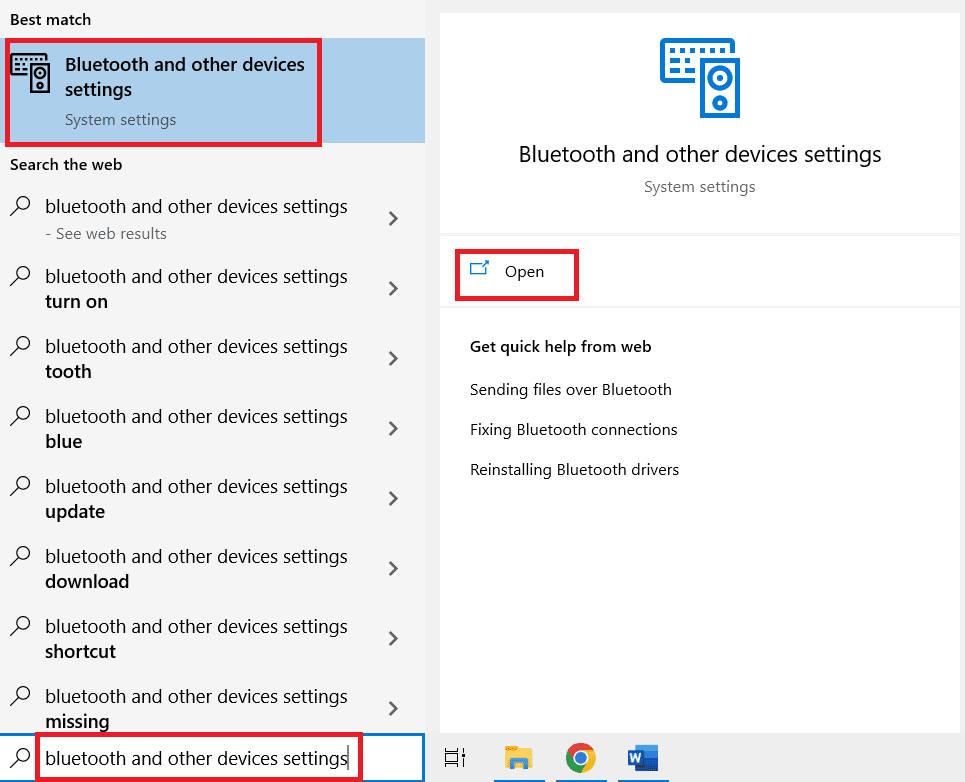
5. Schalten Sie die Bluetooth-Taste ein.
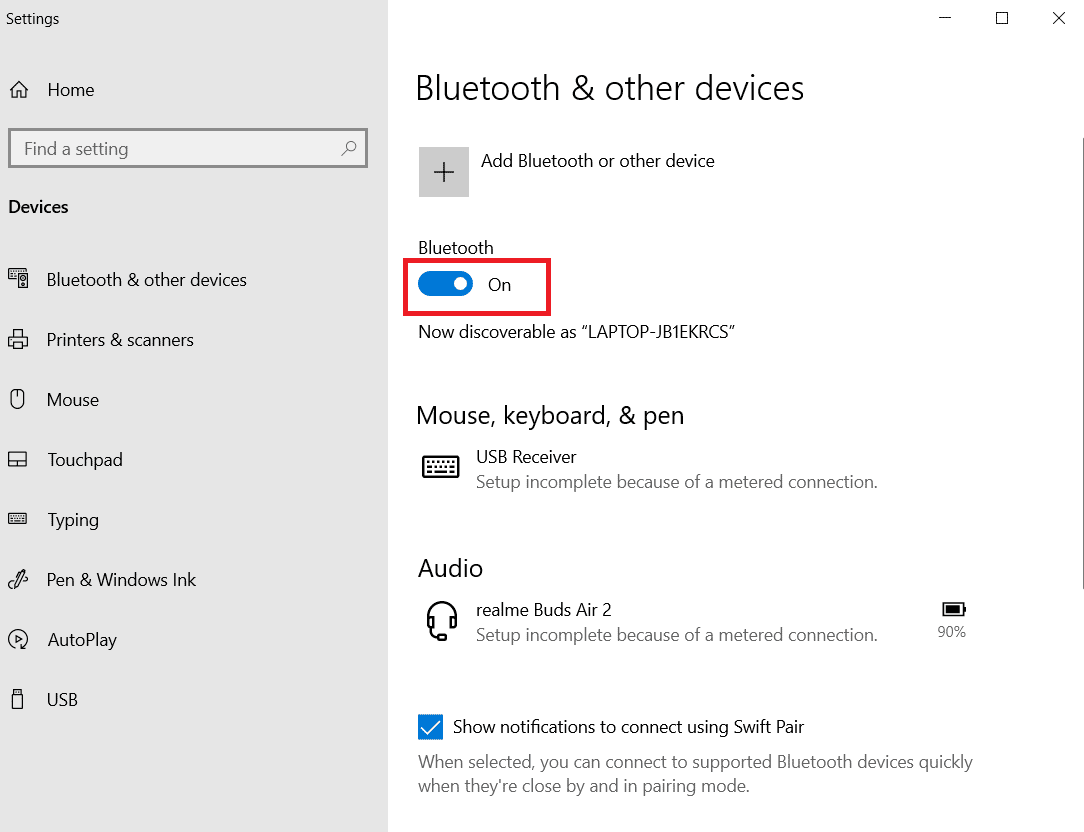
6. Wählen Sie Ihr Nexus 5x aus den verfügbaren Geräten aus, verbinden und koppeln Sie es dann.
Lesen Sie auch: Bluetooth-Treiberfehler in Windows 10 beheben
So übertragen Sie Dateien vom Nexus 5x auf den PC
Um Ihre Dateien vom Nexus 5x auf Ihren PC oder Laptop zu übertragen, müssen Sie Ihr Nexus 5x zunächst über ein USB -Kabel oder Bluetooth verbinden. Befolgen Sie dazu einfach die oben genannten Schritte. Führen Sie nach erfolgreicher Verbindung die folgenden Schritte aus, um Dateien vom Nexus 5x auf den PC zu übertragen:
Option I: Über USB-Kabel
1. Öffnen Sie Nexus 5x , das im Datei-Explorer auf Ihrem PC angezeigt wird.
2. Öffnen Sie dann den internen Speicher , der alle Dateien auf Ihrem Nexus 5x enthält
3. Wählen Sie den Ordner oder die Dateien aus, die Sie von Ihrem Nexus 5x übertragen möchten, kopieren Sie die ausgewählten Elemente und fügen Sie sie dort ein, wo Sie sie auf Ihrem PC behalten möchten.
Option II: Über Bluetooth
1. Sobald Sie über Bluetooth verbunden sind, gehen Sie zum Startmenü auf Ihrem Windows-PC und geben Sie Bluetooth und andere Geräteeinstellungen ein. Klicken Sie dann auf Öffnen.
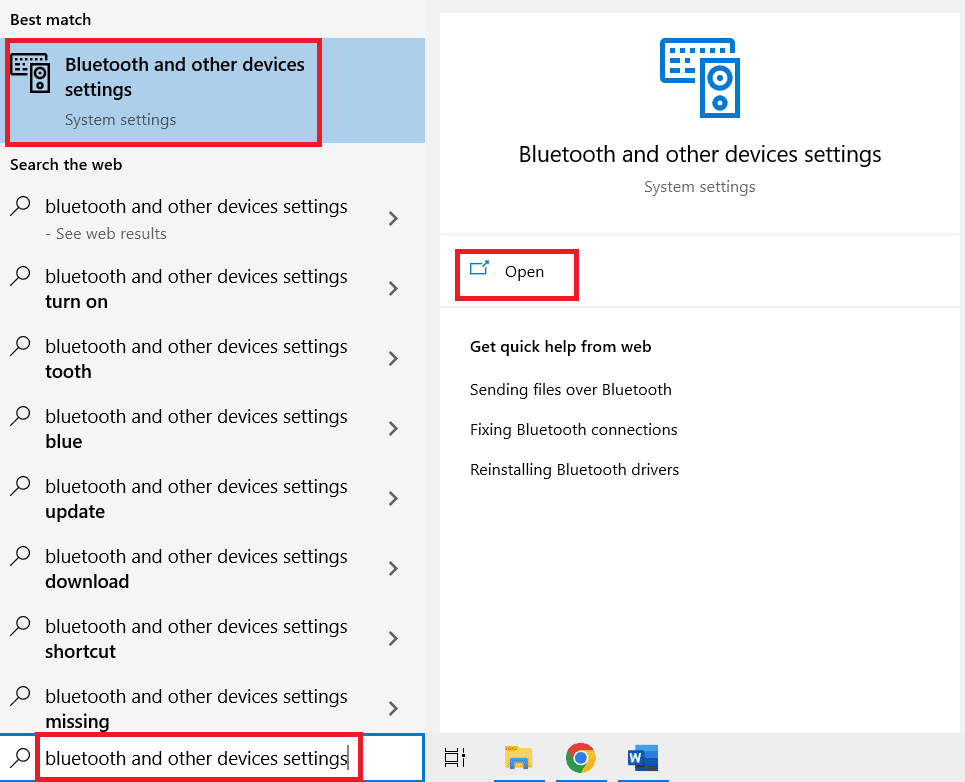
2. Scrollen Sie nach unten und suchen Sie nach Dateien über Bluetooth senden oder empfangen und öffnen Sie es. Wählen Sie Dateien empfangen aus .
3. Wählen Sie nun die Dateien auf Ihrem Nexus 5x aus, die Sie übertragen möchten, und tippen Sie auf die Option Teilen .
4. Wählen Sie die Bluetooth- Option.
5. Eine Liste verfügbarer Geräte wird angezeigt, wählen Sie Ihren PC aus der Liste aus.
Jetzt werden Ihre Dateien auf Ihren PC übertragen, aber das Übertragen von Dateien mit einem USB-Kabel ist gegenüber Bluetooth vorzuziehen, da die Übertragung über Bluetooth im Vergleich zu anderen viel langsamer sein kann.
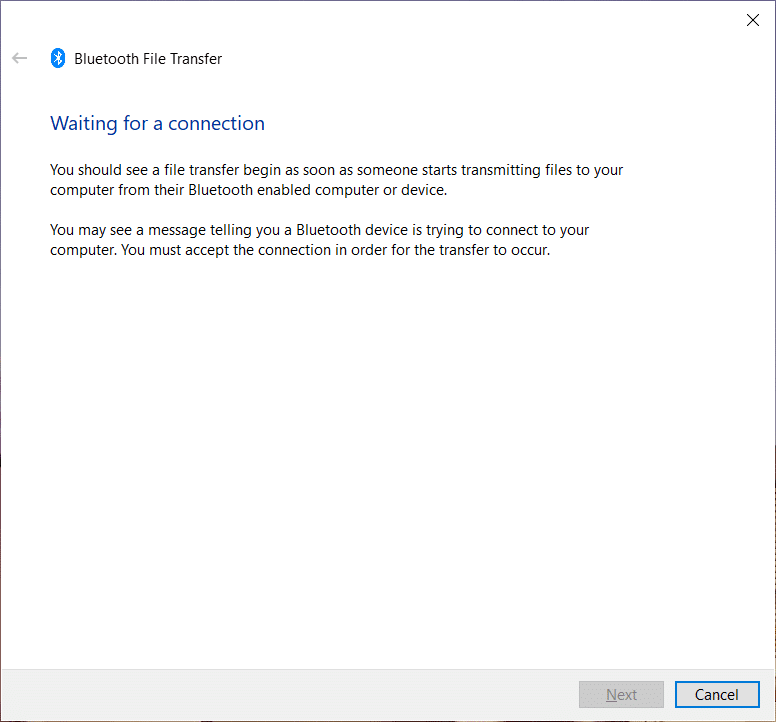
Häufig gestellte Fragen (FAQs)
Q1. Bekommt Nexus 5x noch Updates?
Ans. Ja, Nexus 5x erhält immer noch Updates, aber es ist alt, wird aber immer noch unterstützt.
Q2. Welcher interne Speicher ist auf dem Nexus 5x verfügbar?
Ans. Das Nexus 5x wird mit 16-GB- und 32-GB-Varianten zusammen mit 2 GB RAM geliefert. Nexus 5x hat keinen SD-Kartensteckplatz.
Q3. Welcher SIM-Typ wird auf dem Nexus 5x unterstützt?
Ans. Nexus 5x kommt als Single-SIM-Variante und unterstützt eine Nano-SIM.
Q4. Wie kann ich mein Nexus 5x auf Android 10 aktualisieren?
Ans. Das Update auf Android 10 ist für das Nexus 5x noch nicht verfügbar. Um jedoch nach Updates zu suchen, können Sie Einstellungen öffnen, dann zu System > Erweitert gehen und die Systemaktualisierungsfunktion aktivieren .
Empfohlen:
- So erhalten Sie Amazon Prime-Rabatte für Lehrer
- So ändern Sie das Alter auf Instagram
- So scannen Sie alte Fotos für die beste Auflösung
- 15 beste App zum Wiederherstellen alter Fotos Android-Liste
Wenn Sie also ein Nexus 5x-Telefon besitzen und nach Möglichkeiten suchen, Ihr Nexus 5x an Ihren Computer anzuschließen und Ihre Fotos oder andere Medien zu übertragen, müssen Sie nach dem Lesen dieses Artikels zum Übertragen von Fotos vom Nexus 5x auf den PC haben die Antwort. Wenn Sie Fragen oder Anregungen haben, können Sie unten jederzeit einen Kommentar hinterlassen.
